電子郵件中充斥著日常生活的各種不同事件。 從航空公司票證到汽車租賃預定以及包裹傳遞資訊,您每天會在Outlook中收到大量您想要保留的資訊。
Outlook可自動從您的電子郵件中攫取支援的寄件者的重要事件,並將這些項目加入到您的行事曆中,這樣您就不必事必躬親。
重要: 此功能僅適用於 北美洲、亞太地區、歐洲、澳大利亞、英國、瑞士、印度、日本、韓國和拉丁美洲。
附註:
-
電子郵件的事件可在 Outlook、 Outlook.com和 Outlook 網頁版中使用。 它只能用於 Microsoft 帳戶,例如 Outlook.com 或 Microsoft 365 帳戶。
-
此功能不適用於 由 21Vianet 營運的 Office 365、 Office 365 Germany或 Office 365 政府版 方案中的帳戶。
-
從 2020 年 8 月中開始,將不支援某些類型的事件。
實際頁面
Outlook第一次為您建立事件後,您會收到下列訊息以及一份以及新增事件的清單。
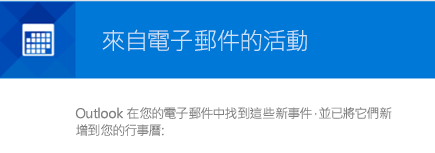
提示:
-
您不需要執行任何動作,以允許Outlook從您的電子郵件中新增事件。 如果您想要關閉此功能,請參閱 變更您的活動設定。
-
之前,不會將事件或來自不受支援的提供者的事件自動新增至您的行事曆。
支援的事件類型
Outlook 可以從包含下列資訊的電子郵件建立事件:
-
航班預定
-
酒店預訂
-
租車預定
-
包裹遞送
-
帳單 (從 8 月中開始不支援這類事件)
-
餐廳預約 (從 8 月中開始不支援這類活動)
-
活動預約 - 音樂、運動或其他 (從 8 月中開始不支援這類活動)
-
服務預約 - 醫生預約、車輛維修或其他 (從 8 月中開始不支援這類活動)
如需支援的提供者完整清單,請參閱支援從 Outlook 寄送事件電子郵件的寄件者。
附註:
-
航班、車輛和旅館預定會自動新增至您的行事曆。 您可以 變更活動設定,自動將帳單和餐廳預約等其他活動新增至您的行事曆。
-
如果您已選取 [帳單], Outlook 使用機器學習演算法來尋找即將到來的帳單。 它不會存取您的財務資訊或追蹤您的財務活動來找到這些事件。
-
目前,只有 北美洲 支援 [帳單] 事件類型。
變更您的活動設定
您可以開啟或關閉電子郵件中的事件,並選擇自動透過 Outlook 網頁版 或 Outlook.com 選項新增的資訊。 您無法從 Windows 版 Outlook 中的電子郵件設定變更您的事件,但是當您第一次自動建立活動時收到的電子郵件中會包含 Outlook 網頁版 或 Outlook.com 選項頁面的連結。
提示: 若要在網上址尋找您的 Outlook,請選擇 檔案。 在 [帳戶設定] 底下的 [資訊] 索引標籤上,網址會顯示在 [存取此網頁版帳戶] 底下。
附註: 如果指示與您看到的不相符, 您可能使用的是舊版Outlook 網頁版。 請參閱適用於傳統版 Outlook 網頁版的指示。
-
在頁面頂端,選取 [設定] 。
-
選取 行事曆>電子郵件中的事件。
-
在每個事件類型底下,選取下列其中一項:
-
請勿在電子郵件或行事曆上顯示活動摘要:您不會在收件匣中看到這些事件的摘要卡片,活動也不會顯示在您的行事曆上。
-
只在電子郵件中顯示活動摘要: 您會在收件匣中看到這些事件的摘要卡片,但這些事件不會顯示在您的行事曆上。
-
在電子郵件與行事曆中顯示活動摘要: 您會在收件匣中看到這些事件的摘要卡片,這些活動會顯示在您的行事曆上。
-
根據預設,從電子郵件建立的事件會標示為私人,因此只有您看得到它們的詳細數據。 您可以選擇取消核取標記為私人的事件,以便只有我可以看到這些方塊以公開您的事件。
從電子郵件還原事件
如果您發現 Outlook 不會再擷取您選擇接收摘要的事件,您的帳戶可能已關閉電子郵件事件。 您可以依照下列步驟重新開啟。
-
在頁面頂端,選取 [設定] 。
-
選取 行事曆>電子郵件中的事件。
-
如果您看到一則訊息,指出「您的帳戶並未開啟電子郵件事件」,請選取 [開啟電子郵件的事件 ] 以再次開始接收。
附註: 選取 [ 從電子郵件開啟事件] 之後,不會為過去的郵件建立事件,也不會建立電子郵件摘要。
適用於舊版 Outlook 網頁版 的指示
-
選取頁面頂端的 設定
-
選取 選項 或 郵件。
-
在左側資訊看板中,選取 電子郵件的>行事曆事件。
-
請執行下列其中一項操作:
-
若要關閉電子郵件的事件,請選擇不要從電子郵件新增事件至我的行事曆。
-
若要控制會新增至您的行事曆的事件,核取或取消核取班機、酒店預訂、汽車租賃、包裹遞送、用餐預定、事件或帳單的方塊。
附註: 如果您在 Outlook使用商務用 Microsoft 365 帳戶或其他商業帳戶,包裹遞送資訊不會自動新增至您的行事曆。
-
根據預設,從電子郵件中建立的任何事件標示為私人,只有您能看到它們的詳細資料。 您可以透過清除 [將 事件標示為私人],選擇將您的事件設為公開,這樣就只有我可以看到這些 事件方塊。











